|
オプションメニュー |
|
|
|
|
|
|
|
|
|
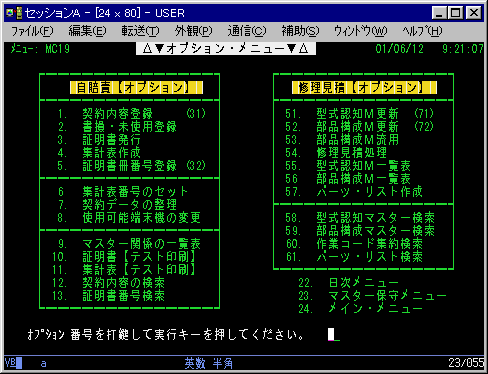 |
|
|
|
|
|
|
|
|
左側は『JB…自賠責』のメインメニューで、右側は『BP…修理見積』のメインメニューとなっています。 |
|
|
|
この中で『54.修理見積処理』を使用して『FR…売上請求』の受付ファイルに見積データーを連鎖作成する動きを以下に説明します。 |
|
|
|
|
|
|
|
|
上記画面で『54.修理見積処理』を選択すると、下記画面となります。 |
|
|
|
|
|
|
|
ヘッド画面 |
|
|
|
|
|
|
|
|
|
 |
|
|
|
|
|
|
|
|
《画面説明》当該画面は『FR…売上請求』の受付処理の画面と同じです。 |
|
|
|
|
|
|
|
|
上記画面で『C9明細画面』を選択すると、下記画面となります。 |
|
|
|
|
|
|
|
装置選択画面 |
|
|
|
|
|
|
|
|
|
 |
|
|
|
|
|
|
|
|
《画面説明》当該製品に含まれる装置の一覧が表示されます。 |
|
|
|
|
|
|
|
|
修理を行う装置に『Y』を入力後、『C9部品一覧』を押します。 |
|
|
|
|
|
|
|
装置の使用部品一覧 |
|
|
|
|
|
|
|
|
|
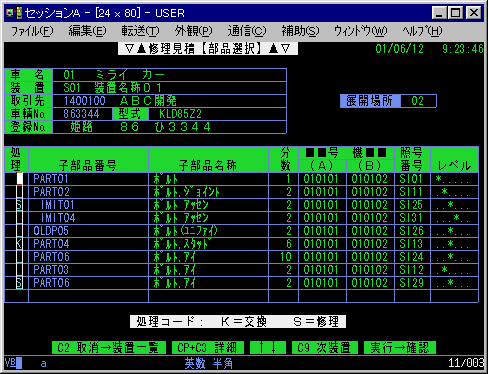 |
|
|
|
|
|
|
|
|
《画面説明》装置に含まれる部品の一覧が表示されます。 |
|
|
|
|
|
|
|
|
交換及び修理を行う部品に『S/K』を入力後、『C9次装置』を押します。 |
|
|
|
|
|
|
|
見積選択画面 |
|
|
|
|
|
|
|
|
|
 |
|
|
|
|
|
|
|
|
前画面で選択さたれた部品を種理するために必要となる作業及び部品を逆展開させた一覧画面です。 |
|
|
|
|
|
|
|
|
次画面で上記の結果が表示されます。 |
|
|
|
|
|
|
|
最終画面 |
|
|
|
|
|
|
|
|
|
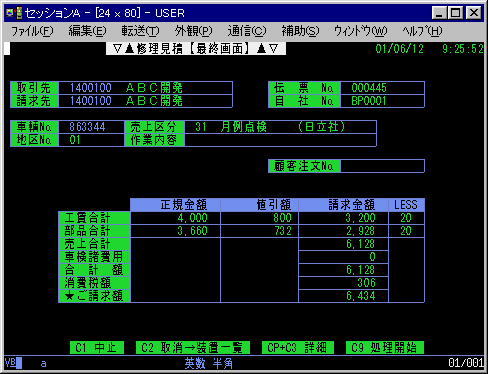 |
|
|
|
|
|
|
|
|
この最終画面で確認後、『C9処理開始』を押すと、『FR…売上請求』の受付ファイルに連鎖作成されます。 |
|